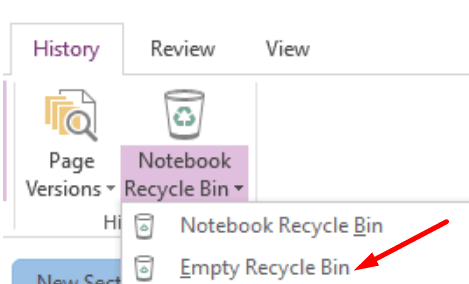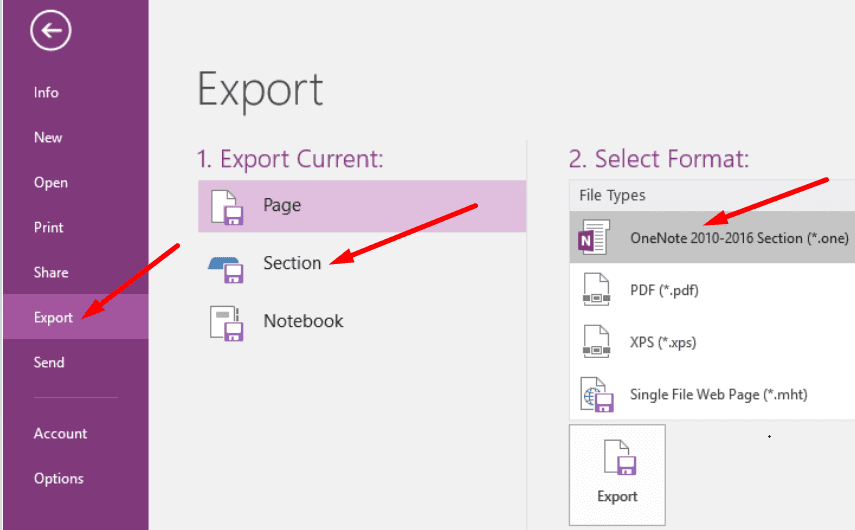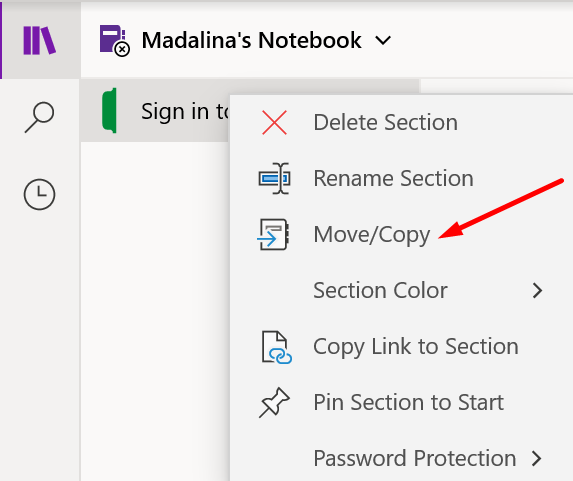El error 0xE00001AE de OneNote no afecta a los usuarios con tanta frecuencia como el error 0xE40200B4 u otros problemas de sincronización. Esto suele indicar que un determinado archivo de sección está dañado. La buena noticia es que puede solucionar este problema rápidamente.
6 soluciones rápidas para el error 0xE00001AE de OneNote
Vacíe la papelera de reciclaje
Elimine todos los archivos de la Papelera de reciclaje de OneNote. Para hacer esto, inicie OneNote y haga clic en el menú desplegable debajo del botón Papelera de Notebook. Luego haga clic en el Papelera de reciclaje vacía botón. Golpealo sí para confirmar su elección.
Crea una nueva sección
También puede crear una nueva sección para reemplazar la dañada. Simplemente cree una nueva sección en el mismo cuaderno. Luego, copie todas las páginas de la sección problemática que originalmente generó el error 0xE00001AE en la nueva sección.
Después de eso, simplemente elimine la sección anterior y presione Shift + F9 para volver a sincronizar su computadora portátil.
Exportar la sección problemática
- Haga clic con el botón derecho en el archivo de sección de OneNote dañado y haga clic en Exportar.
- Ingrese un nombre para el archivo y guárdelo como Sección de OneNote (* .one). Seleccione el rango de páginas como la sección actual. Luego, guarde el archivo en su escritorio.

- La sección ahora debería estar disponible en Secciones abiertas.
- Haga clic derecho en la sección y seleccione Mover o copiar.

- Seleccione el cuaderno en el que desea copiar esta sección.
- Abra el cuaderno con la sección dañada. La sección que acaba de copiar debería estar visible allí. Puedes sincronizarlo.
- Ahora puede eliminar la sección dañada. Haga clic derecho sobre él y seleccione Borrar.
- Haz clic derecho en la sección que copiaste recientemente. Adelante, cámbiale el nombre. Use el mismo nombre que la sección eliminada. Comprueba si el error desapareció.
No use varias aplicaciones simultáneamente
Si usa dos aplicaciones de OneNote al mismo tiempo, cierre una de ellas. No utilice varias aplicaciones para trabajar en el mismo documento, especialmente si está desconectado.
Si hace esto, Onenote se confundirá bastante la próxima vez que inicie sesión. En otras palabras, la aplicación no sabrá qué cambios tomar en cuenta.
Oficina de reparaciones
Office Repair puede ayudarlo a resolver los molestos problemas de sincronización de OneNote que tiene con el código de error 0xE00001AE.
- Abre el Panel de control y haga clic en Programas, luego en Programas y características.
- Selecciona tu Sala de oficina Carpeta de Instalacion.
- Haga clic en el Cambiar y seleccione Reparacion rapida.

- Reinicie su computadora e inicie OneNote.
Borrar la carpeta de caché de OneNote
Si el error persiste, borre su carpeta de caché. Navegue a C: Users UserName AppData Local Microsoft OneNote 16.0 y abra la carpeta Caché.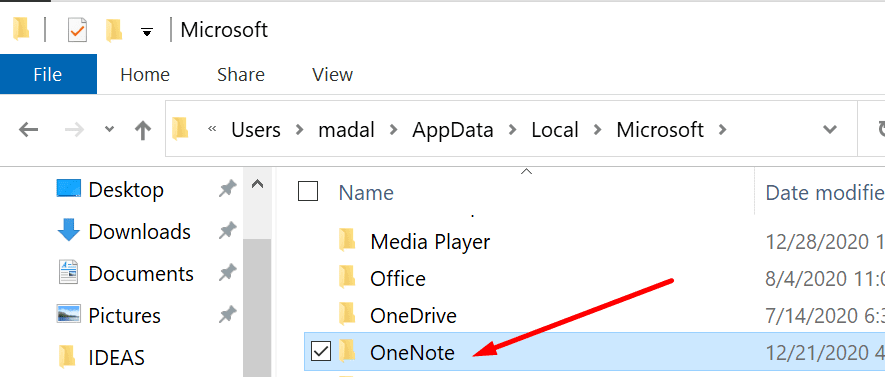
Seleccione y elimine todos los archivos de esta carpeta. Reinicia tu computadora nuevamente. El error 0xE00001AE ahora debería ser parte de la historia.